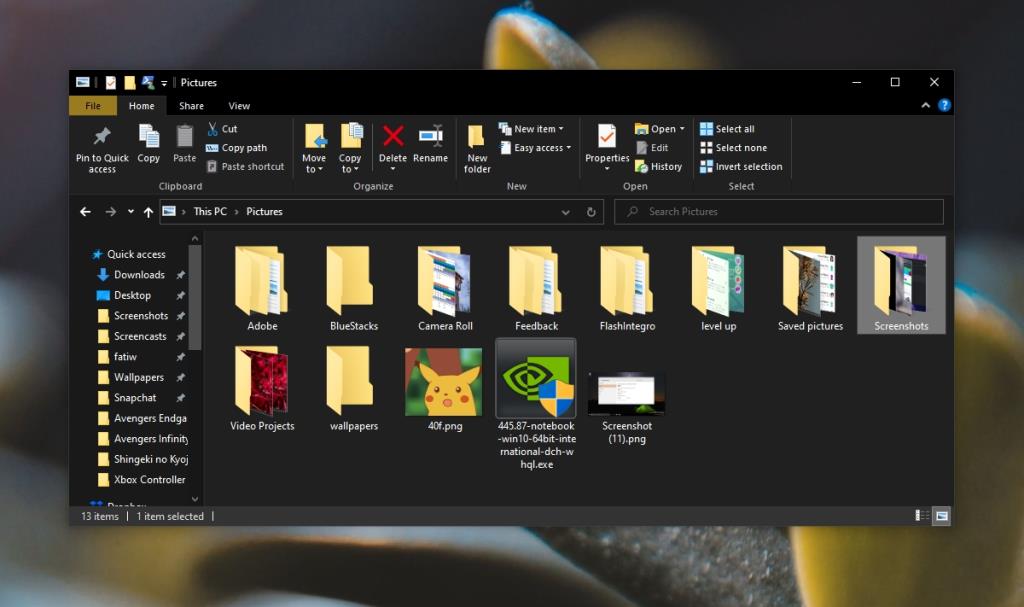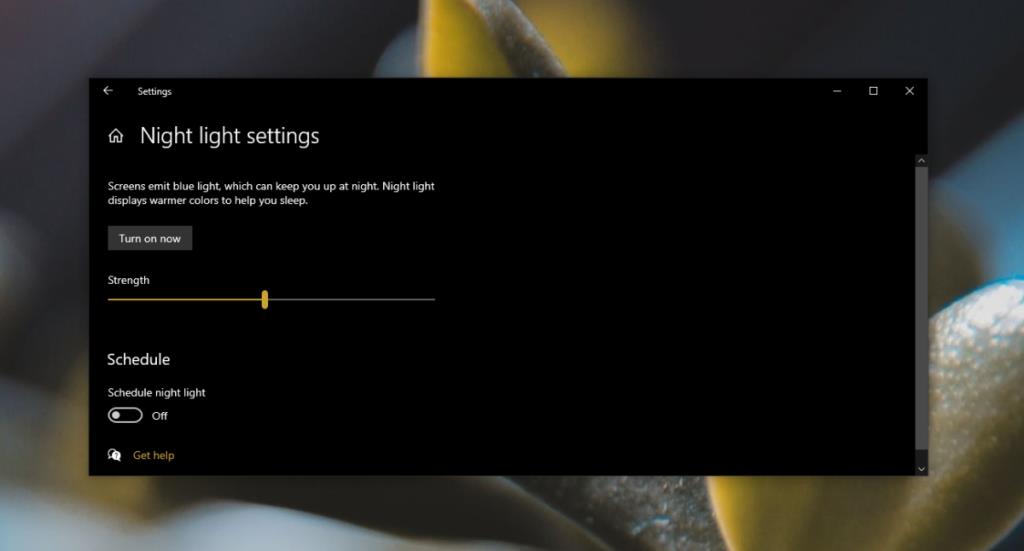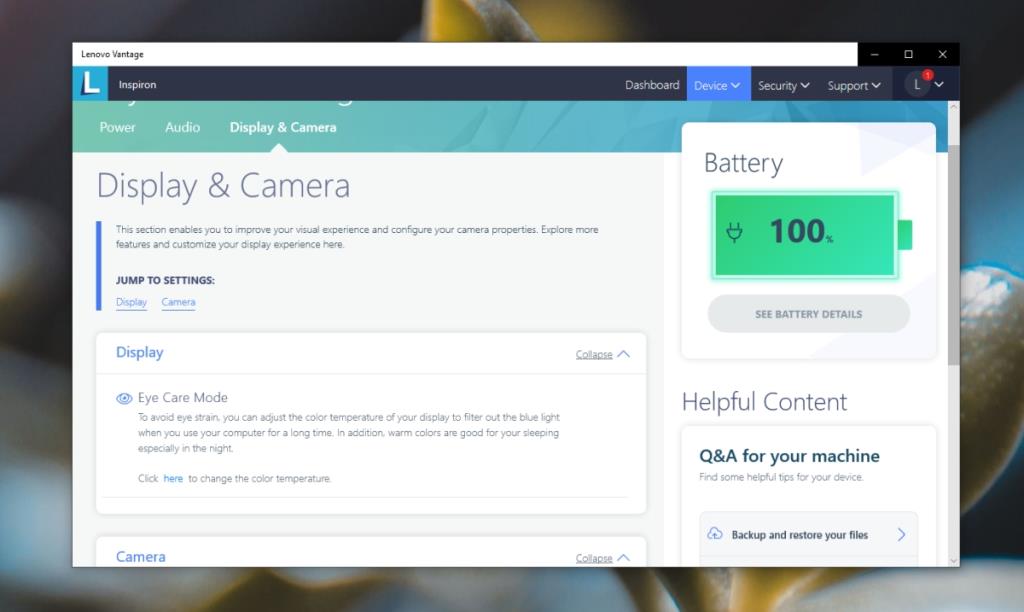Windows 10 membenarkan apl menambah semua jenis tindanan padanya. Tindanan mungkin meliputi keseluruhan skrin atau ia mungkin hanya menutup sebahagian daripadanya. Tindanan mungkin atau mungkin tidak disertakan apabila anda tangkapan skrin desktop atau apl anda. Ia bergantung pada alat tangkapan skrin atau pada jenis tindanan yang telah anda tambahkan.

Betulkan tangkapan skrin berwarna pada Windows 10
Jika anda mengambil tangkapan skrin dan ia kelihatan diwarnakan dengan warna tertentu cth, biru, oren atau sepia, ini mungkin masalah dengan alat tangkapan skrin yang anda gunakan atau dengan apl yang menambahkan penapis atau tindanan pada skrin anda .
1. Gunakan alat tangkapan skrin Windows 10
Sebelum anda menyemak tindanan, anda perlu menyemak dahulu sama ada alat tangkapan skrin menambah penapis warna pada skrin atau tangkapan skrin. Cara terbaik untuk melakukan ini ialah menggunakan alat tangkapan skrin Windows 10.
- Pergi ke desktop anda .
- Minimumkan semua apl.
- Ketik pintasan papan kekunci Win+Print Screen.
- Buka Penjelajah Fail.
- Pergi ke folder Tangkapan Skrin dalam pustaka Gambar.
- Buka tangkapan skrin terbaharu yang anda ambil dan periksa untuk mendapatkan warna.
Jika tint tiada, kemungkinan alat tangkapan skrin anda sedang menambah tint. Semak tetapan untuk alat dan lumpuhkan sebarang peningkatan yang digunakan.
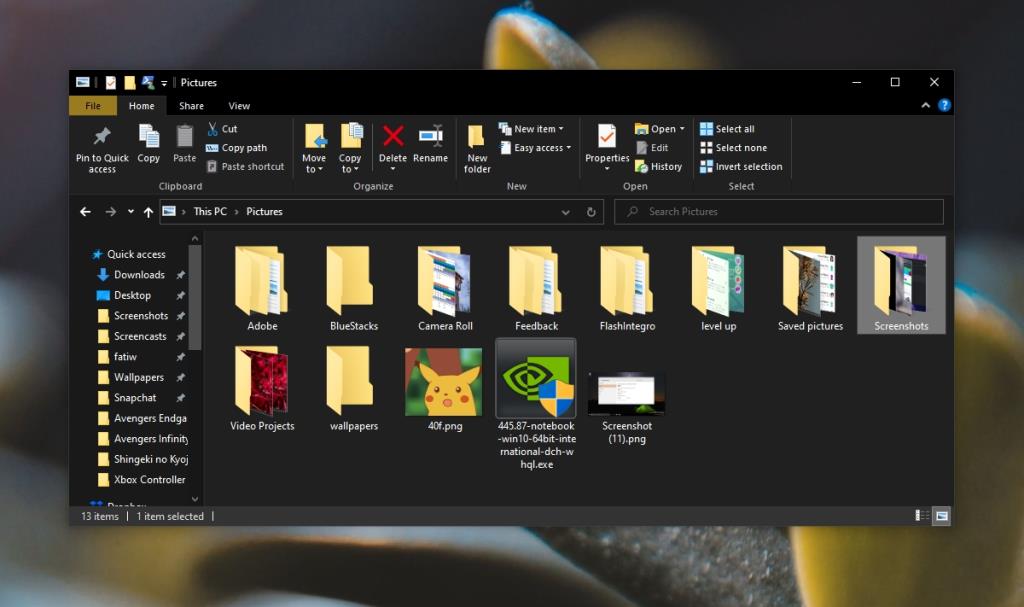
2. Semak apl tindanan
Lumpuhkan apl yang menambah tindanan pada skrin anda. Ini mungkin apl yang mewarnakan skrin. Flux ialah apl yang bertujuan untuk mewarnakan skrin jadi jika ia sedang berjalan, lumpuhkannya.
Semak apl tindanan lain; ini mungkin apa-apa sahaja yang menutupi skrin sebahagian atau keseluruhannya. Jika anda memasang apl untuk mengurangkan kecerahan, ia mungkin menyebabkan masalah.
3. Lumpuhkan Lampu Malam
Windows 10 mempunyai ciri yang dipanggil Nightshift yang mewarnakan skrin. Anda mungkin telah mendayakannya untuk dihidupkan secara automatik mengikut jadual.
- Buka apl Tetapan dengan pintasan papan kekunci Win+I.
- Pergi ke kumpulan tetapan Sistem .
- Pilih tab Paparan .
- Matikan suis Lampu Malam.
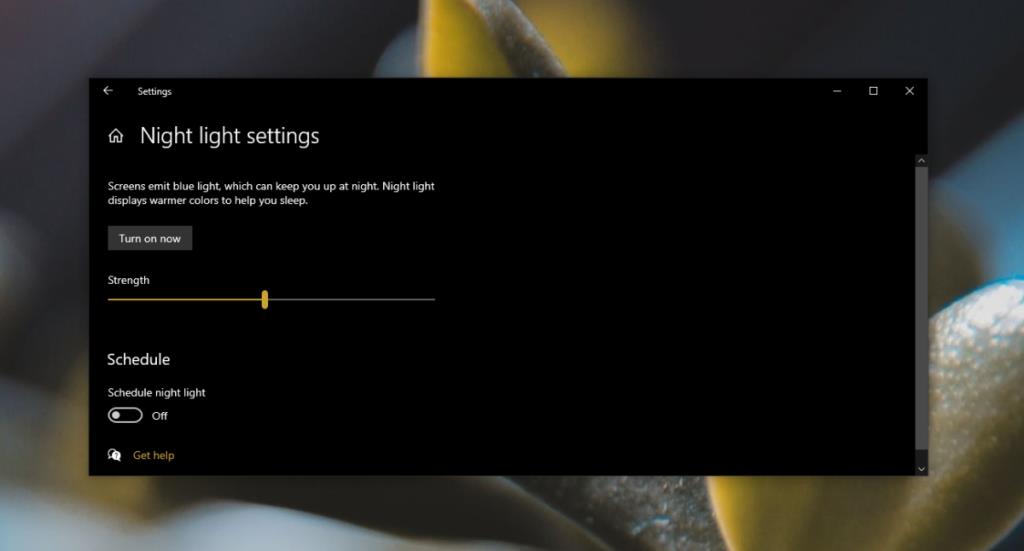
4. Komputer riba Lenovo
Jika anda memiliki komputer riba Lenovo, alat Penjagaan Mata berkemungkinan menyebabkan warna dan muncul dalam tangkapan skrin. Matikan dan masalah akan hilang.
- Buka apl Lenovo Vantage.
- Klik Peranti di bahagian atas sebelah kanan.
- Pilih Paparan & Kamera.
- Pilih Penjagaan Mata dan lumpuhkannya.
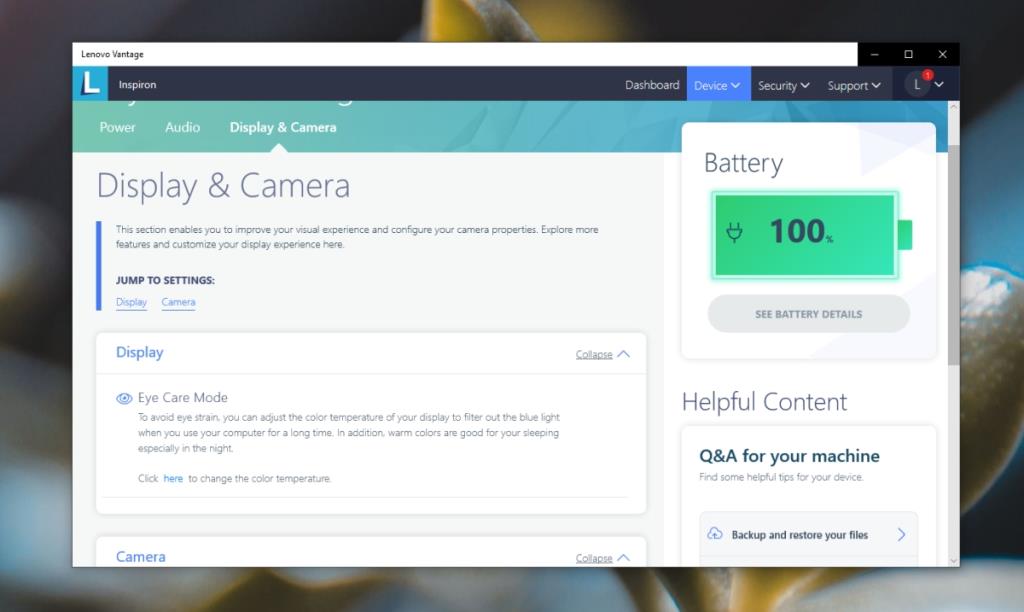
5. Gulung kembali pemacu paparan
Jika masalahnya baharu dan anda telah mengemas kini pemacu paparan baru-baru ini, anda harus melancarkannya semula . Pemandu mungkin menyebabkan masalah dengan paparan.
- Buka Pengurus Peranti .
- Kembangkan Penyesuai Paparan.
- Klik kanan kad grafik pada papan dan pilih sifat.
- Pergi ke tab Pemandu.
- Klik Putar semula pemandu .
- Setelah pemacu telah dinyahpasang, mulakan semula sistem.
Kesimpulan
Sangat sedikit apl boleh menambah warna pada skrin yang boleh ditangkap oleh alat tangkapan skrin. Ia wujud tetapi kemungkinan anda telah memasangnya jarang berlaku. Jika anda tidak memasang apl tindanan, cuba gunakan alat tangkapan skrin yang lain. Alat tangkapan skrin Windows 10 lalai ialah pilihan yang baik, atau anda boleh menggunakan alat Snipping.